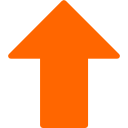Das Rescue-System von Hetzner ist ein leistungsstarkes Werkzeug, das Ihnen dabei hilft, Ihren Server nach einem Crash oder bei anderen Problemen zu retten und wiederherzustellen. Es handelt sich dabei um eine spezielle Betriebsumgebung, die unabhängig vom installierten Betriebssystem Ihres Servers funktioniert. Mit diesem System können Sie auf Ihren Server zugreifen, selbst wenn das Hauptbetriebssystem nicht mehr startet oder beschädigt ist.
Das Rescue-System wird direkt über das Hetzner-Interface aktiviert. Es bietet Ihnen eine minimalistische Linux-Umgebung, mit der Sie Dateien sichern, Diagnosen durchführen oder sogar Reparaturen vornehmen können. Diese Umgebung wird temporär in den Arbeitsspeicher des Servers geladen, sodass Sie unabhängig von der beschädigten Festplatte arbeiten können.
Wie funktioniert das? Sobald Sie das Rescue-System aktiviert haben, wird der Server beim nächsten Neustart direkt in diese Umgebung booten. Sie erhalten dann Zugang über SSH und können mit den notwendigen Maßnahmen beginnen, um den Server zu analysieren und wiederherzustellen.
Warum ist das wichtig? Bei einem Server-Crash zählt jede Minute. Das Rescue-System ermöglicht Ihnen, Datenverluste zu minimieren, die Ursache des Problems zu finden und schnell Gegenmaßnahmen einzuleiten. Auch wenn Sie ein neues Betriebssystem installieren möchten, können Sie das Rescue-System nutzen, um Ihre Festplatte zu formatieren und eine frische Installation vorzubereiten.
Auch bei anderen Anbietern anwendbar
Diese Anleitung wurde zwar speziell für das Hetzner Rescue-System erstellt, aber das Vorgehen funktioniert genauso bei Anbietern wie IONOS, Strato oder anderen, die Ihnen eine Rettungsumgebung auf Basis eines Linux-Systems zur Verfügung stellen. Solche Rettungssysteme sind in der Regel ähnlich aufgebaut: Sie bieten Ihnen eine minimalistische Linux-Umgebung, in der Sie auf Ihre Serverdaten zugreifen, Laufwerke mounten und Konfigurationsdateien bearbeiten können. Die Linux-Befehle bleiben dabei weitgehend identisch, da sie auf den universellen Grundlagen des Betriebssystems basieren.
Es ist jedoch wichtig zu beachten, dass die genauen Schritte zur Aktivierung des Rescue-Systems oder die Art, wie Sie auf die Umgebung zugreifen (z. B. über eine Weboberfläche oder per SSH), von Anbieter zu Anbieter variieren können. Sobald Sie jedoch im Rettungssystem sind, ist die Arbeitsweise dieselbe: Laufwerke mounten, chroot verwenden und Dateien reparieren oder anpassen.
Das macht diese Anleitung vielseitig einsetzbar. Egal, ob Sie mit einem Server von Hetzner, IONOS, Strato oder einem anderen Anbieter arbeiten – solange Ihnen eine Rettungsumgebung mit Linux bereitgestellt wird, können Sie die hier beschriebenen Methoden anwenden. Das gibt Ihnen nicht nur Flexibilität, sondern auch die Sicherheit, dass Sie bei einem Fehler nicht vollständig von Ihrem Server ausgeschlossen sind. Die universelle Anwendung dieser Befehle ist ein großer Vorteil der Linux-Welt und macht die Arbeit für Admins effizienter.
Im nächsten Abschnitt erkläre ich Ihnen Schritt für Schritt, wie Sie das Rescue-System bei Hetzner aktivieren und verwenden können.
DIGITAL-easy Dienstleistungen zu Proxmox VE - PBS - Cluster - Ceph
Meine Proxmox-Serverdienstleistungen habe ich auf einer separaten Website veröffentlicht, da diese Seite hier in erster Linie als Tutorial- und Anleitungsplattform gedacht ist. Dort finden Sie alle Informationen zu meinen Angeboten rund um Proxmox VE, Clusterlösungen, Migrationen und Support. Bitte besuchen Sie: digital-easy.de/dienstleistungen.html
Inhalte des Artikels Hetzner Linux Rescue System
Achtung
Achtung. Keine Garantie auf Vollständigkeit. Eingriffe an
Linux-Servern, können bei Unachtsamkeit oder Fehlern zu einem
Datenverlust führen. Auch kann man sich aussperren, wenn man die
Firewall, Ports, Netzwerke oder Konfigurationen falsch einstellt. Wenn
Sie keine Erfahrung mit Linux haben, sollten Sie am besten zunächst die
Finger davon lassen und sich erst mal an Linux rantasten. Die unten
stehenden Anleitungen sind getestet und Funktionieren. Wenn Sie allerdings etwas nicht richtig machen, dann sperren Sie sich womöglich im
Bereich SSH oder Firewall aus!
Linux Befehle nicht einfach blind in die Konsole eingeben. Es ist immer zu Prüfen, welche Linux- und Proxmox-Version verwendet werden. Auch ist die Netzwerk-, IP-, Server- und Umgebungskonfiguration ausschlaggebend, ob und wie die hier angegebenen Tipps angewendet werden können. Es sollte sich auch mit jedem Punkt einzeln und intensiv befasst werden. Man kann nicht einfach alles "abarbeiten" und dann läuft es. Proxmox abzusichern braucht Zeit und muss mit äußerster Vorsicht vonstatten gehen. Außerdem ist die Sicherheit von Servern ein dauernder Prozess. Alles einrichten und die Kellertür zuknallen, ist nicht.
Bevor Sie starten, benötigen Sie Zugriff auf die Hetzner Robot-Oberfläche oder die Cloud-Konsole, abhängig davon, ob Sie einen klassischen Server oder einen Cloud-Server verwenden. Halten Sie außerdem Ihre Zugangsdaten für den SSH-Zugriff bereit.
Schritt 1: Rescue-System im Hetzner Robot aktivieren
Schritt 2: Zugriff auf das Rescue-System
Nach dem Neustart können Sie sich über SSH mit dem Server verbinden. Gehen Sie dazu wie üblich via SSH auf den Server und loggen Sie sich mit "root" und dem gerade im Robot generierten Passwort ein.
Schritt 3: Nutzung des Rescue-Systems
Sobald Sie im Rescue-System sind, können Sie verschiedene Maßnahmen ergreifen, wie zum Beispiel:
Man kann wirklich sehr viel mit dem Rescue-System machen, doch ich beschränke mich hier auf die Reparatur der Datei /etc/network/interfaces, die ich im Video (unten) durch Unachtsamkeit beschädigt habe. Grundsätzlich können Sie mit dem Rescue-System jede Datei auf Ihrem Server reparieren oder wiederherstellen. Um das Ganze jedoch anschaulicher zu gestalten, konzentriere ich mich in diesem Beispiel ausschließlich auf diese spezifische Datei.
Sie sind nun als root@rescue angemeldet. Führen Sie folgenden Befehl aus, um alle Laufwerke und Partitionen im Server anzuzeigen:
Suchen Sie den Eintrag mit der Daten-Partition, die die Dateien enthält die Sie bearbeiten wollen. Bei mir und in meinem Video ist es die Partition: md3. Mounten Sie dann das Laufwerk in das Rescue-System:
Ich mounte meistens die Boot-Partition mit, falls ich da mal ran muss. Bei mir liegt dort auch ein Snapshot aus Timeshift, wo ich im Notfass die Originaldatei auch noch mal finde. Das ist aber optional:
Wenn Sie sich im Rescue-System befinden und bereits die Laufwerke gemountet haben, ist es wichtig, dass Sie vor dem Bearbeiten und Speichern von Dateien sicherstellen, dass das System korrekt arbeitet, als ob Sie sich direkt auf dem Server befinden. Dafür müssen bestimmte Verzeichnisse und Rechte bereitgestellt werden. Um beispielsweise die /etc/network/interfaces-Datei zu bearbeiten, sind die folgenden Schritte erforderlich:
Zuerst binden Sie wichtige Systemverzeichnisse des Rescue-Systems (wie proc, sys, und dev) in das gemountete Laufwerk ein. Dies sorgt dafür, dass der Server denkt, Sie arbeiten direkt auf der eigentlichen Umgebung, und nicht im Rescue-System. Das machen Sie mit folgendem Befehl:
Damit binden Sie die benötigten Ressourcen wie Prozesse, Geräte und Systeminformationen in das Verzeichnis ein, in dem Ihre Laufwerke gemountet sind (z. B. /mnt).Anschließend wechseln Sie in das gemountete System. Der Befehl chroot setzt den sogenannten "Root"-Pfad des Systems auf das Verzeichnis /mnt. Das bedeutet, dass alle Befehle und Änderungen, die Sie jetzt ausführen, auf dem gemounteten Server stattfinden – als wären Sie direkt darauf eingeloggt:
Kostenlose IT-Sicherheits-Bücher & Information via Newsletter
Bleiben Sie informiert, wann es meine Bücher kostenlos in einer Aktion gibt: Mit meinem Newsletter erfahren Sie viermal im Jahr von Aktionen auf Amazon und anderen Plattformen, bei denen meine IT-Sicherheits-Bücher gratis erhältlich sind. Sie verpassen keine Gelegenheit und erhalten zusätzlich hilfreiche Tipps zur IT-Sicherheit. Der Newsletter ist kostenlos und unverbindlich – einfach abonnieren und profitieren!
Jetzt können Sie die gewünschte Datei, zum Beispiel /etc/network/interfaces, bearbeiten:
Nach dem Bearbeiten und Speichern verlassen Sie die chroot-Umgebung einfach mit:
Dann werfen Sie mit -R (rekursiv) alle gemounteten Laufwerke aus mnt aus:
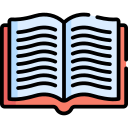
Informationen, Tipps und Tricks für Proxmox-Einsteiger und Fortgeschrittene - umfassend überarbeitete Ausgabe 4 mit 450 Seiten Proxmox-Wissen
Buch auf AmazonNEU
Starten Sie den Server neu. Er bootet dann wieder das installierte System:
Das war es schon! Wenn Sie eine Datei, die Sie "versemmelt" haben, auf diese Weise wieder reparieren, sollte es in der Regel keine Probleme geben. Wichtig ist, dass Sie sorgfältig arbeiten und die richtigen Schritte befolgen, wie wir es hier gemacht haben. Sobald die Änderungen vorgenommen wurden und Sie das Rescue-System korrekt verlassen haben, ist Ihr Server wieder einsatzbereit.
Natürlich können Sie dieses System sehr umfangreich nutzen. Das Rescue-System ist nicht nur dafür gedacht, einzelne Dateien zu reparieren, sondern kann auch für andere administrative Aufgaben verwendet werden. Sie können damit beispielsweise Daten sichern, Festplattenpartitionen anpassen oder sogar ein komplett neues Betriebssystem installieren. Es ist ein mächtiges Werkzeug, das Ihnen in kritischen Momenten die Kontrolle über Ihren Server zurückgibt.
Wichtig ist, dass Sie wissen, wie man es benutzt. Der Schlüssel zum Erfolg liegt darin, die Grundlagen zu verstehen und die Schritte systematisch abzuarbeiten. Wie Sie gesehen haben, ist das Ganze eigentlich ziemlich einfach, wenn man den Überblick behält. Mit ein wenig Übung wird die Nutzung des Rescue-Systems zu einem selbstverständlichen Bestandteil Ihrer Admin-Werkzeuge. Und seien wir ehrlich: Es ist immer beruhigend zu wissen, dass man auch bei größeren Problemen eine zuverlässige Rettungsleine hat!
In diesem Video erfahren Sie, wie Sie einen dedizierten Server mit Promox installieren und wie Sie nach einem Server-Crash das Hetzner Rescue-System verwenden.
Über den Autor: Ralf-Peter Kleinert
Über 30 Jahre Erfahrung in der IT legen meinen Fokus auf die Computer- und IT-Sicherheit. Auf meiner Website biete ich detaillierte Informationen zu aktuellen IT-Themen. Mein Ziel ist es, komplexe Konzepte verständlich zu vermitteln und meine Leserinnen und Leser für die Herausforderungen und Lösungen in der IT-Sicherheit zu sensibilisieren.

Aktualisiert: Ralf-Peter Kleinert 15.01.2025